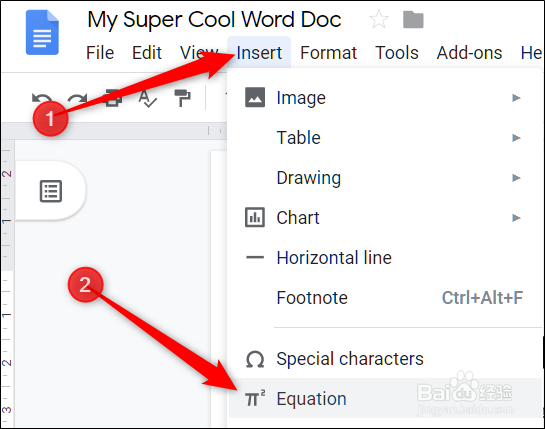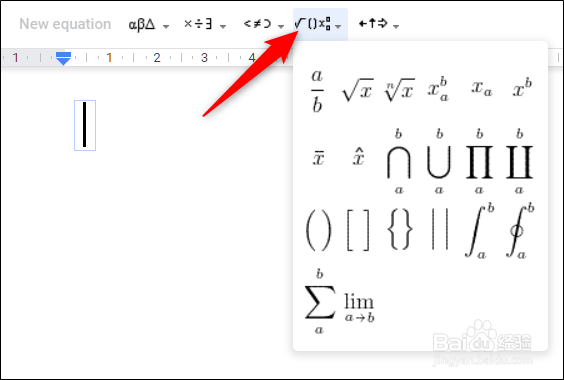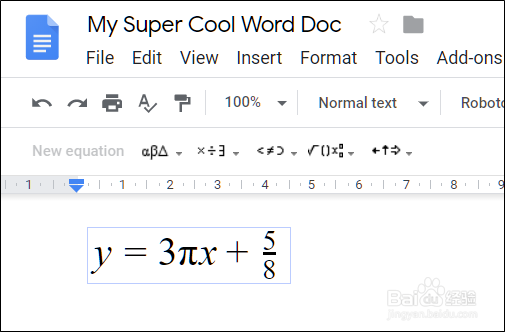1、启动浏览器,然后转到Google文档首页。打开文档,单击要在其中插入方程式的位置,然后选择“插入”>“方程式”。
2、随即出现一个文本框,以及一个带有下拉菜单的新工具栏,这些菜单具有希腊字母,其他运算,关系,数学运算符和箭头的下拉菜单。
3、单击下拉菜单,然后选择一个符号来创建方程式。
4、单击符号或运算符后,请添加数字以完成方程式。
5、要添加其他方程式,只需单击工具栏上的“新建方程式”按钮。
6、使用公式编辑器完成操作后,不再想要查看工具栏,请单击查看>显示公式工具栏以摆脱它。
7、Google文档中的方程式编辑器基于LaTeX语法,可识别类似的快捷方式。您可以键入反斜杠(\),后跟符号名称以及用于插入该符号的空格。例如,当您键入时\alpha,将插入希腊字母Alpha。Google没有所有可用快捷方式的列表。如果要利用它们,请使用这些快捷方式,而不是单击每个下拉菜单来访问符号。